

作者:Gina Barrow, 最近更新:October 2, 2022
又到了發布新 iOS 版本並彈出很多問題的時候。 我們收到的最常見問題是失去聯繫。 許多人報告說,他們的聯繫人在更新設備後消失了。
可能有很多可能的原因 iPhone聯繫人消失了. 我們需要找出造成它的原因。 有時,它可能是由於連接不良或數據同步延遲造成的,也可能是更新錯誤造成的。 然而,要知道到底發生了什麼是相當具有挑戰性的。
以下是 iPhone 上聯繫人消失的一些已知原因:
好消息是,您可以快速解決此問題。 有了對根本原因的正確理解,您就可以找回消失的 iPhone 聯繫人。 在本文中,我們將為您提供 5 個修復程序,這些修復程序可以在一段時間內恢復您的聯繫人,並且 輕鬆恢復 iPhone 上已刪除的文件.
第 1 部分:iPhone 聯繫人的 5 個快速修復消失了第 2 部分:總結
在您開始恐慌並蒐索您的聯繫人之前,請知道此問題很常見並且可以輕鬆解決。 如果您已備份您的 iPhone,然後放心,您可以隨時恢復它。
以下是修復消失的 iPhone 聯繫人的 5 種方法:
如果您最近更新到最新的 iOS,您的手機將需要一段時間來處理所有內容並開始使用。 您可以重新啟動 iPhone 以將其從任何正在進行的進程中清除,並重新開始。
設備重啟後,嘗試打開您的 通訊錄 應用程序,看看他們是否回來了。
不穩定的網絡或連接不良可能會導致各種問題,包括聯繫人消失。 確保每次在設備上執行任何更新或更改時,您都擁有出色的蜂窩或互聯網連接。
您可以重置網絡設置以清除設備的不穩定網絡連接。 為此,請參閱以下步驟:
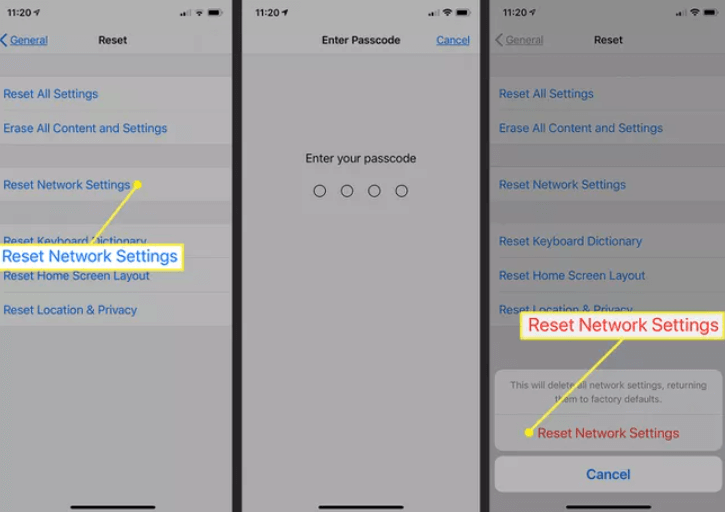
重置後您可能需要重新輸入互聯網密碼。 檢查您的聯繫人是否回來了。 否則,繼續下一個方法。
更新或網絡中斷後,iCloud 可能暫時停止同步您的聯繫人。 嘗試先關閉 iCloud 聯繫人並重新連接以查看問題是否已解決。
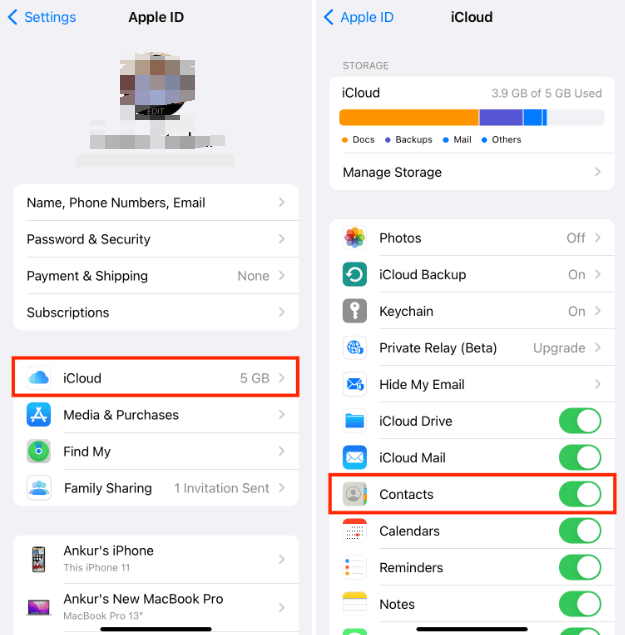
這將允許 iCloud 重新同步您的聯繫人。 一段時間後,檢查您的聯繫人是否出現。
如果儘管進行了故障排除過程,您的 iPhone 聯繫人仍然沒有出現,您可以考慮通過 iTunes 恢復它們。
此方法僅在您進行了 iTunes 備份時才有效。 遵循這些:
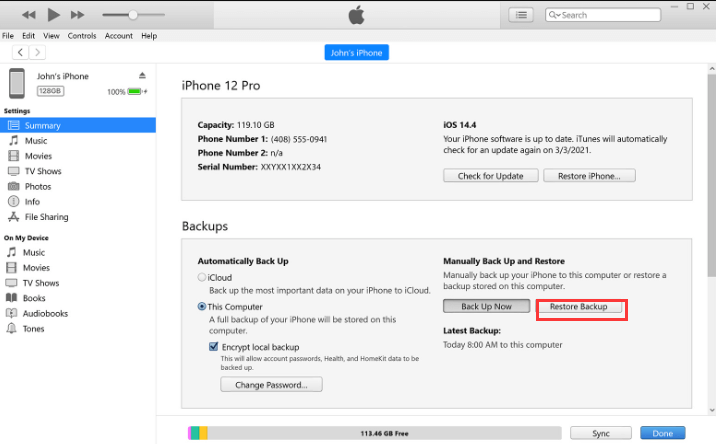
恢復您的 iTunes 備份後,斷開您的 iPhone 並檢查您的聯繫人是否已恢復。
您的聯繫人可能發生的最糟糕的事情是當他們消失並且您意識到您沒有任何備份時。 你將如何讓他們回來?
這是你需要的地方 FoneDog iOS 數據恢復. 在您失去獲取聯繫人的信心之前,為什麼不嘗試使用 FoneDog iOS 數據恢復?
iOS的數據恢復
恢復照片、視頻、聯繫人、消息、通話記錄、WhatsApp 數據等。
從 iPhone、iTunes 和 iCloud 恢復數據。
與最新的 iPhone 和 iOS 兼容。
免費下載
免費下載

FoneDog iOS 數據恢復有 3 個取回數據的選項。 您可以直接從設備中檢索數據,或使用 iCloud 和 iTunes 備份進行選擇性恢復。 例如,要 輕鬆恢復死 iPhone 上的照片文件.
如果您的 iPhone 聯繫人消失並且您沒有任何備份,您可以下載並安裝 FoneDog iOS 數據恢復並執行以下操作:
在您的計算機上成功安裝後打開 FoneDog iOS 數據恢復。 使用 USB 數據線連接您的 iPhone,並確保它可以被軟件識別。
單擊左側菜單中的從設備恢復,然後單擊 開始掃描.
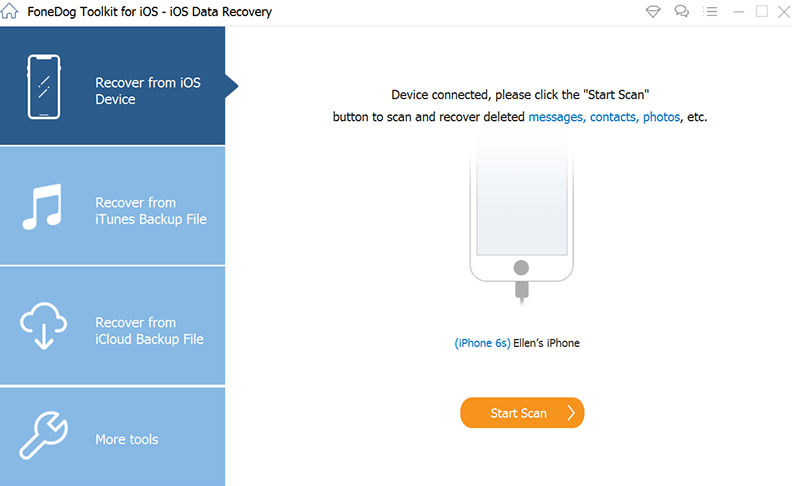
然後 FoneDog iOS 數據恢復將通過您的 iPhone 並檢索所有已刪除的數據。 掃描可能需要一段時間,具體取決於設備上的數據量。
掃描完成後,轉到聯繫人類別並找到消失的姓名和號碼。 您可以預覽每個聯繫人並將其標記為恢復。 點擊 恢復 按鈕將聯繫人保存到計算機。
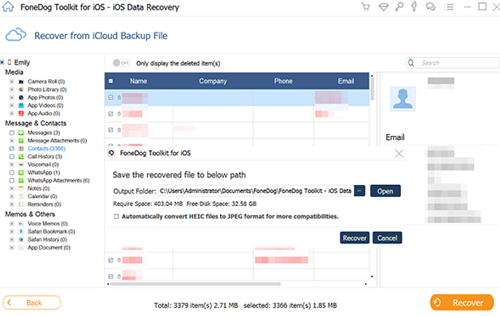
如果您有 iCloud 或 iTunes 備份但不想恢復整個內容,FoneDog iOS 數據恢復還允許您執行選擇性恢復。
您可以使用此軟件檢索備份,然後僅選擇聯繫人。 恢復過程非常相似並且易於遵循。
人們也讀如何在沒有備份的情況下從已禁用的 iPhone 中恢復照片如何從 iPhone 的照片庫中恢復照片
那麼,當您的 iPhone 聯繫人消失時,您需要做什麼? 本指南已幫助您使用 5 種有效方法找回聯繫人。 更常見的情況是,聯繫人被意外刪除、同步停止或更新出現任何問題時會消失,以及 iCloud的 服務。
您可以按照這些推薦的故障排除指南進行操作,以便再次聯繫您。 如果您錯過了備份聯繫人,您可以使用 FoneDog iOS 數據恢復。 該軟件非常適合從任何有或沒有任何備份的 iOS 設備中檢索數據。
您可以放心,無論發生什麼,您只需點擊幾下即可獲得更大的數據。
發表評論
留言
熱門文章
/
有趣無聊
/
簡單難
謝謝! 這是您的選擇:
Excellent
評分: 4.8 / 5 (基於 102 個評論)